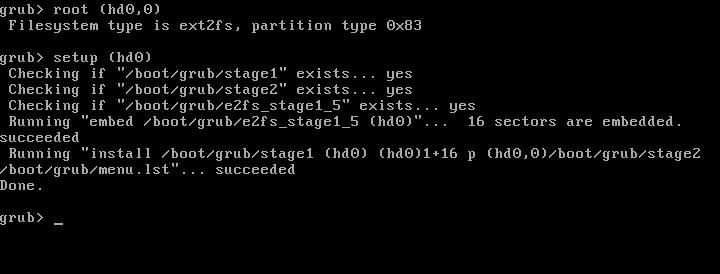我們常用的linux系統在安裝過程中大多都省略了對系統進行分區的操作,以至於後期,不瞭解什麼是分區以及分區當中最基本的一些概念, 我們不說最細的知識,只求瞭解這個過程,那直接步入正題,開始第一節的學習。 開始準備 Linux 系統鏡像一個 這裡我選擇的是 TinyCore Linux 最小的linu ...
我們常用的linux系統在安裝過程中大多都省略了對系統進行分區的操作,以至於後期,不瞭解什麼是分區以及分區當中最基本的一些概念,
我們不說最細的知識,只求瞭解這個過程,那直接步入正題,開始第一節的學習。
開始準備
- Linux 系統鏡像一個 這裡我選擇的是 TinyCore Linux 最小的linux發行版,很適合喜歡搗騰的人
- 虛擬機一個 這裡採用Oracle VM BOX 開源免費的一款虛擬機 很好用 http://mirrors.163.com/tinycorelinux/
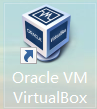

當然,這裡我們選擇僅有10M大小的發行版linux ,下載後開啟虛擬機,進入畫面,是不是很神奇,僅有10M大小的系統也有這麼多功能,真乃
麻雀雖小五臟俱全

現在運行起來的Linux 就好比一個Live 版本的Linux 對其進行的操作都是不會被保存的,我們需要的是,對這裡的虛擬硬碟進行格式化,而後安裝系統
最後在虛擬機上在沒有光碟ISO文件的時候也可以順利進行啟動系統。
分區開始
開始分區之前有必要瞭解一下關於硬碟分區的一些小知識,通常我們在安裝系統的時候,都會碰到的關鍵字有:
- 主分區
- 邏輯分區
- 擴展分區
這裡畫一個圖給大家理解下,我們就用大家們最熟悉的Windows為例,
一塊硬碟我們在分區的時候,它會被分成主分區和拓展分區,而拓展分區裡面又會包含邏輯分區,
主分區:一般用於存放系統的引導文件
拓展分區:拓展分區不能直接使用,它就好比是邏輯分區的一個盒子,用來存放邏輯分區
邏輯分區:大量的數據才是放在邏輯分區上的。
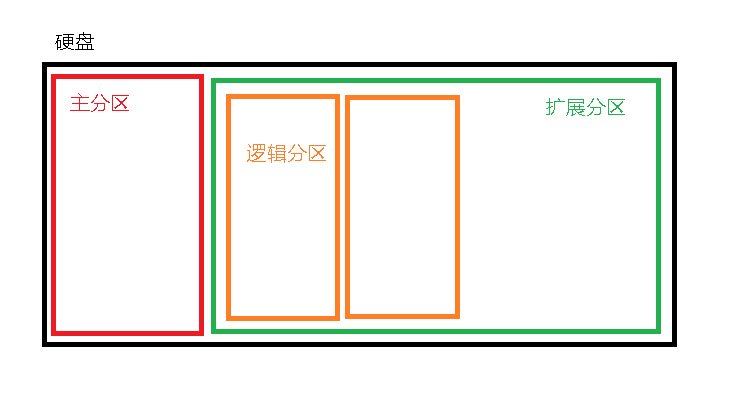
fdisk 分區維護命令

首先嘗試使用 fdisk -l 展示已經存在的磁碟

這裡大致翻譯一下:
Disk 硬碟 掛載在 /dev/sda 下 總共大小是:8192MB 85******* 位元組 16***** sectors(扇區)
1044 個磁柱(cylinders) 255 個磁面 63扇面
Units 單位:是扇區sectors 一個扇面大小是 1* 512 = 512個位元組
這裡我們知道了已經存在一個 /dev/sda 的硬碟信息,大小為8192MB 大致是8GB左右,顯示未分區,開始嘗試分區
fdisk /dev/sda

這裡的選項大致瞭解一下:加粗的部分為常用類型
- m :顯示菜單和幫助信息
- a :活動分區標記/引導分區
- d :刪除分區
- l :顯示分區類型
- n :新建分區
- p :顯示分區信息
- q :退出不保存
- t :設置分區號
- v :進行分區檢查
- w :保存修改
- x :擴展應用,高級功能
選自:https://www.runoob.com/linux/linux-comm-fdisk.html

通過P命令,查看當前磁碟的分區情況,我們發現沒有分區存在。
通過n命令 開始創建一個新的分區,P表示是主分區,而後通過1-4輸入分區的編號,
關於分區編號的知識:簡單提一下
在 Linux 中,每一個硬體設備都映射到一個系統的文件,對於硬碟、光碟機等 IDE 或 SCSI 設備也不例外。Linux把各種 IDE 設備分配了一個由 hd 首碼組成的文件;而對於各種 SCSI 設備,則分配了一個由 sd 首碼組成的文件。
對於ide硬碟,驅動器標識符為“hdx~”,其中“hd”表明分區所在設備的類型,這裡是指ide硬碟了。“x”為盤號(a為基本盤,b為基本從屬盤,c為輔助主盤,d為輔助從屬盤),“~”代表分區,前四個分區用數字1到4表示,它們是主分區或擴展分區,從5開始就是邏輯分區。例,hda3表示為第一個ide硬碟上的第三個主分區或擴展分區,hdb2表示為第二個ide硬碟上的第二個主分區或擴展分區。對於scsi硬碟則標識為“sdx~”,scsi硬碟是用“sd”來表示分區所在設備的類型的,其餘則和ide硬碟的表示方法一樣,不在多說。
在 Linux 中規定,每一個硬碟設備最多能有 4個主分區(其中包含擴展分區)構成,任何一個擴展分區都要占用一個主分區號碼,也就是在一個硬碟中,主分區和擴展分區一共最多是 4 個。
Linux 規定了主分區(或者擴展分區)占用 1 至 16 號碼中的前 4 個號碼。以第一個 IDE 硬碟為例說明,主分區(或者擴展分區)占用了 hda1、hda2、hda3、hda4,而邏輯分區占用了 hda5 到 hda16 等 12 個號碼。
因此,Linux 下麵每一個硬碟總共最多有 16 個分區。
引用:https://blog.csdn.net/yimenglin/article/details/87966367
在分區之前我們需要簡單一下,一般的一個linux由幾個部分構成吧
分區劃分
一般分區劃分在安裝一個系統前是尤為重要的事情,我分配幾個掛載點,每個掛載點多大,以及最基礎的三個分區呢?
- /boot 分區 一般作為引導分區,字面意思就是:引導這個系統的啟動,一般大小200M
- /swap 交換分區 這個可以理解為虛擬記憶體吧 一般設置為當前linux記憶體的2倍
- / 根目錄掛載區 這個直接將剩餘的硬碟可以全部分配給它
創建主分區
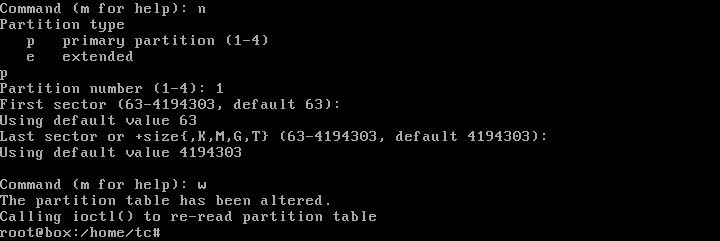
這裡的n 命令代表的是創建分區
p代表的主分區 e 代表邏輯分區
分區編號1-4是主分區 和拓展分區
First sectos 代表就是起始扇區位置,這裡直接點回車選擇預設
Last sectos 當然就是結束位置,這裡摁下回車直接預設
記得摁下 w進行保存 q不保存退出
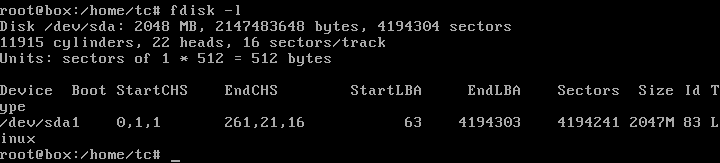
格式化分區
mkfs.ext4
將指定分區格式化成ext4 分區格式,這與Windows 預設的NTFS 格式是一樣的
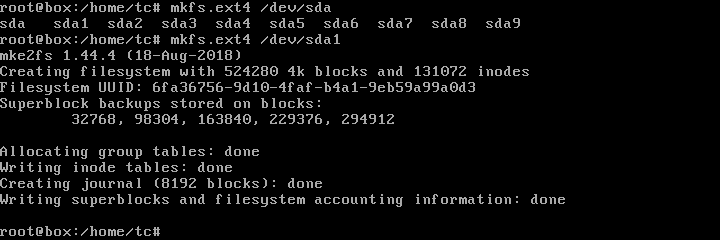
重啟機器
註意:重啟命令只有在 root 許可權下有用 在前面我們已經通過 sudo su 進行許可權的提升

重啟後可以發現出現了兩個掛載點,sr0 是我們的ISO 文件掛載出的光碟,sda1 就不用說了,就是我們分區後的硬碟
mount 命令掛載
具體參考:https://www.runoob.com/linux/linux-comm-mount.html
Linux mount命令是經常會使用到的命令,它用於掛載Linux系統外的文件。
下麵命令的意思是:將/dev/sda1 分區掛載到 /mnt/sda1 下麵

這裡我們可以直接進行掛載,而不用指定/dev 文件夾下麵的,其實是一樣的


掛載後,順利的可以看到掛載點下麵存在的文件
連接網路,安裝grub
通過ping 命令連接百度後發現網路通暢

修改國內鏡像源
網易鏡像站:http://mirrors.163.com/tinycorelinux/
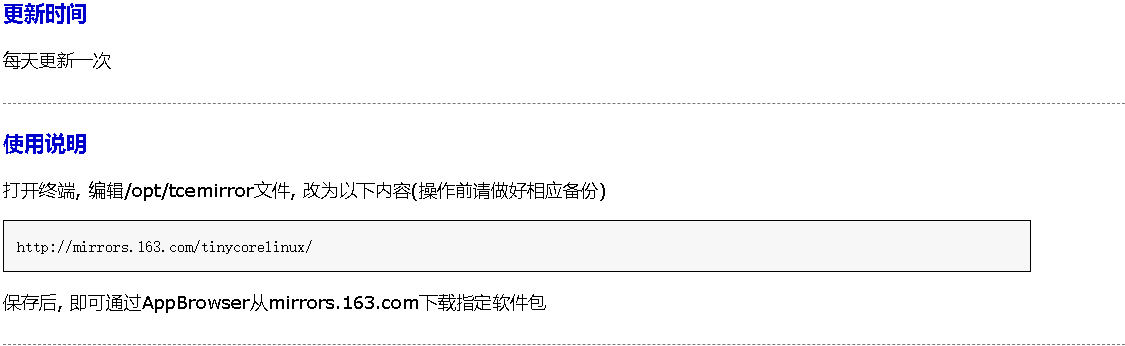
參考:http://mirrors.163.com/.help/tinycorelinux.html
更改源為國內的源後,下載速度就會快很多。
修改完成後 使用cat 命令進行查看

軟體瀏覽器 tce-ab
鍵入tce-ab 命令後,即可出現如下界面,需要註意的是,這個命令不能使用root 身份進行打開

我們鍵入S後搜索grub

選擇第一個 grub-0.97 xxxxxx 進行安裝 摁下q 後接著摁下 i 進行安裝
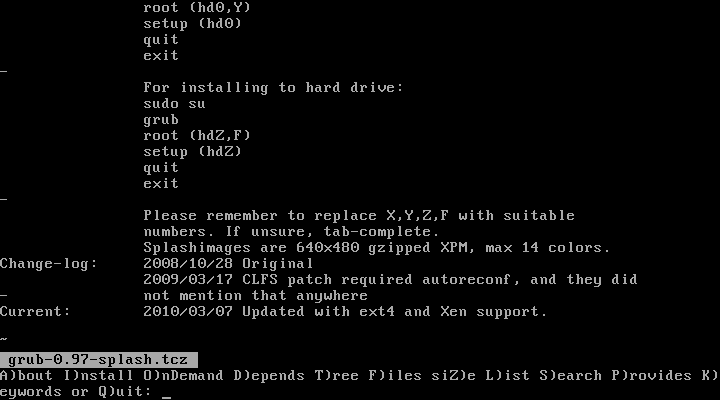
顯示安裝成功,
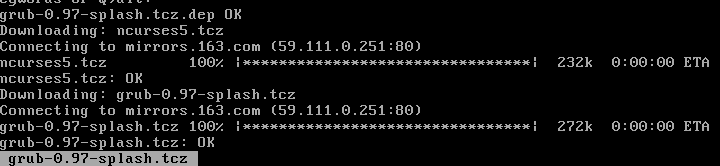
mkdir [-p] 在硬碟中創建boot 目錄以及grub目錄

當然,光碟作為一種可以啟動的系統,它裡面也是含有啟動項的,我們現在需要把光碟裡面的引導文件拷貝過來

拷貝安裝grub 後的grub 引導庫
我們剛纔在軟體商店安裝了grub 現在需要將文件進行一個拷貝,放到硬碟的grub 文件目錄下,


ls 命令
ls 命令用於列出指定路徑下所有的子目錄與文件 這就好比我們查看文件夾是一樣的
當前情況下,我們有兩個已經掛載好的目錄,可以理解的像windows 裡面的此電腦一樣,打開後有CDEF盤(分區)

cp 拷貝命令
cp 命令用於文件的拷貝與文件夾的拷貝
具體參考:https://www.runoob.com/linux/linux-comm-cp.html

註意:需要使用root 許可權,否則會出現:
這樣的問題:如下
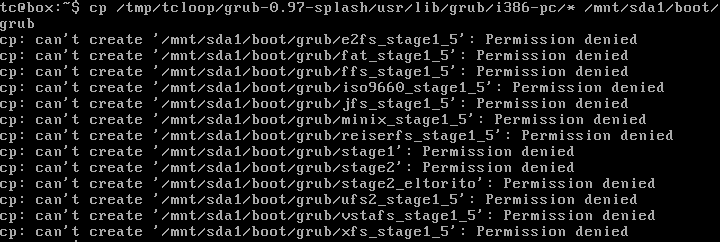
配置GRUB 菜單
簡介:GNU GRUB(GRand Unified Bootloader簡稱“GRUB”)是一個來自GNU項目的多操作系統啟動程式。GRUB是多啟動規範的實現,它允許用戶可以在電腦內同時擁有多個操作系統,併在電腦啟動時選擇希望運行的操作系統。GRUB可用於選擇操作系統分區上的不同內核,也可用於向這些內核傳遞啟動參數。
這就好比:我們現在需要構建一個菜單來告訴系統,如何載入我們的引導文件,這裡我們就需要配置一個引導菜單文件
編輯掛載的sda分區下的menu.lst 文件,註意這是一個新建文件,

編輯預設值以及超時時間等,引導文件所在的位置,wq 進行保存

鍵入 sudo grub 命令後進入grub界面 我們安裝剛纔

鍵入根和分區號來選擇根目錄,列印出的是這個系統的文件類型 extf2 以及主分區類型 83 Linux
安裝後 quiet 退出grub 菜單
關機後,取出虛擬機裡面的光碟
重啟系統後發現目錄出現,安裝成功
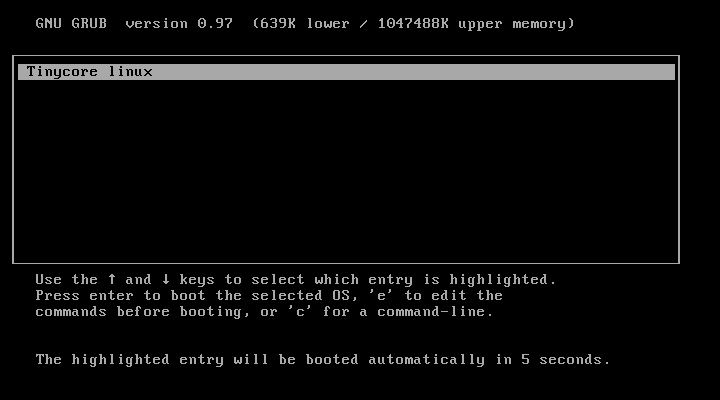
小結
使用Tinycore 進行分區以及掛載系統,並且通過簡單的命令去安裝GRUB 引導,為的就是瞭解一個linux 在啟動過程中需要經過的一些過程
以及自己能夠瞭解到對於分區以及掛載的一些基礎知識,當然Tinycore 對於新手還是很不友好的,因為特別小 而且很多驅動不像Centos 一樣完全
新手和難操作,當然,學習完後你發現自己對於分區以及GRUB 的引導有了一個簡單的瞭解和認識的話,其實就已經足夠了,其他的Linux的知識,
我們將通過Centos 進行講解,因為Centos 在服務端還是特別常用的一款,盤他 就沒錯了
遇到的問題:
原因:估計是在分區的時候未全部分配,只分配了500M,沒有分配全面導致在讀取hd0的時候的問題
或者是複製grub 文件庫的時候複製錯誤
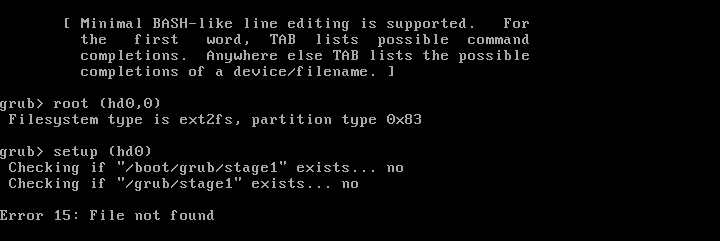
參考:
https://www.cnblogs.com/yinheyi/p/7279508.html
http://forum.tinycorelinux.net/index.php?topic=797.0
https://blog.csdn.net/boriscoding/article/details/22376379
https://tieba.baidu.com/p/5960501930